Maison >tutoriels informatiques >connaissances en informatique >La page par défaut du navigateur Edge dans Win11 est le didacticiel le plus simple de Baidu
La page par défaut du navigateur Edge dans Win11 est le didacticiel le plus simple de Baidu
- WBOYWBOYWBOYWBOYWBOYWBOYWBOYWBOYWBOYWBOYWBOYWBOYWBavant
- 2024-01-29 18:09:142753parcourir
Le navigateur Edge de Win11 est le dernier navigateur lancé par Microsoft, puissant et facile à utiliser. Que vous effectuiez des recherches sur le Web, naviguiez sur le Web ou regardiez des vidéos, Edge offre une expérience exceptionnelle. Pour les utilisateurs qui utilisent le navigateur Edge pour la première fois, Baidu propose une série de didacticiels simples et faciles à comprendre pour aider les utilisateurs à démarrer rapidement et à explorer pleinement les fonctionnalités du navigateur. Dans cet article, l'éditeur PHP Yuzi vous présente le tutoriel le plus simple de Baidu dès que vous ouvrez le navigateur Win11 Edge, vous permettant de maîtriser facilement les compétences d'utilisation du navigateur.
Le didacticiel le plus simple de Baidu apparaîtra dès que vous ouvrirez le navigateur Win11 Edge
Si vous constatez que le moteur de recherche par défaut n'est pas celui que vous souhaitez lors d'une recherche à l'aide du navigateur Edge, vous pouvez envisager de le modifier.
2. Cliquez directement sur l'icône [] dans le coin supérieur droit, puis sélectionnez l'option [Paramètres].

Dans la fenêtre qui s'ouvre, cliquez sur l'option [Confidentialité, recherche et services] à gauche. Faites ensuite défiler la souris sur la page de droite pour trouver l'option [Barre d'adresse et recherche] et cliquez pour entrer.
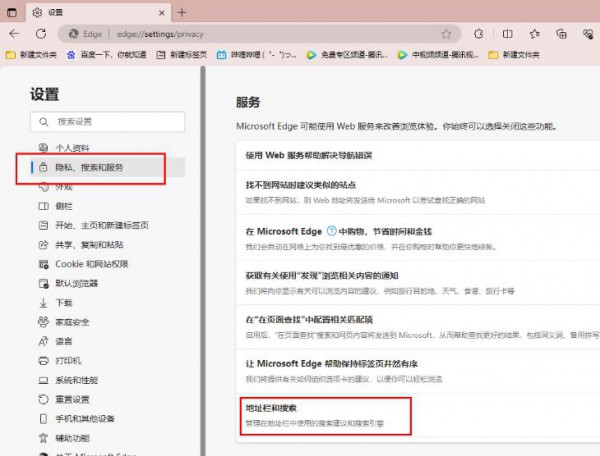
4. Lorsque nous entrons dans la page, cliquez sur le bouton déroulant derrière [Moteur de recherche utilisé dans la barre d'adresse] pour l'ouvrir et sélectionnez [Baidu].
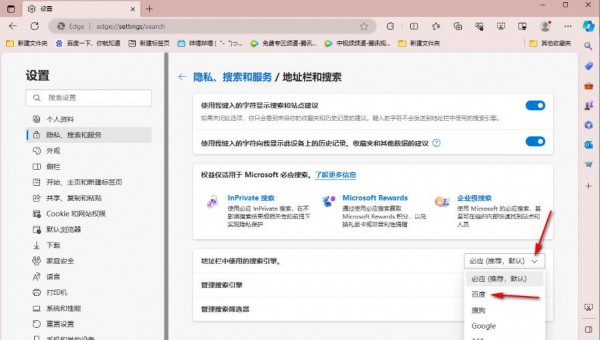
5. Cliquez ensuite sur le bouton déroulant derrière [Gérer le moteur de recherche] pour l'ouvrir et sélectionnez l'option [Barre d'adresse].
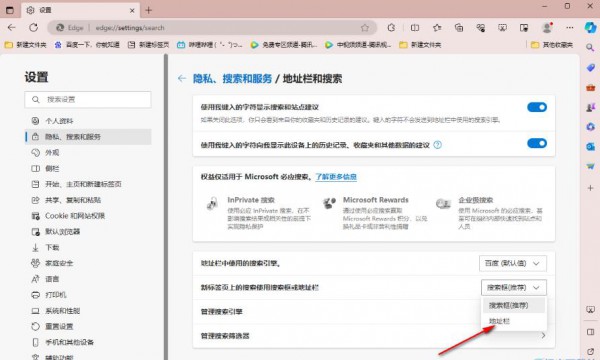
6. Ensuite, nous créons une nouvelle page à onglet, puis entrons le contenu que nous devons rechercher dans la barre d'adresse.
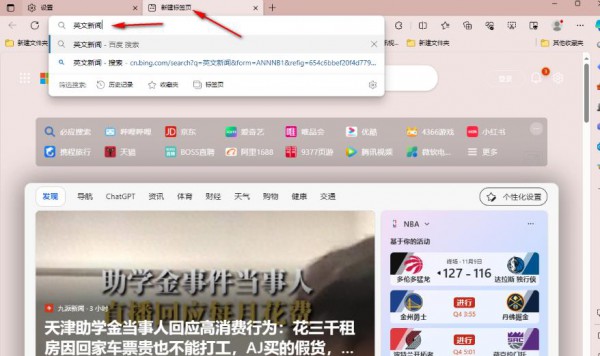
7. Vous pouvez voir que la page de recherche est la page de recherche Baidu, ce qui signifie que nous avons réussi à changer de moteur de recherche, comme le montre l'image.

Ce qui précède est le contenu détaillé de. pour plus d'informations, suivez d'autres articles connexes sur le site Web de PHP en chinois!
Articles Liés
Voir plus- Comment mettre à niveau la version du navigateur Edge de Win10
- Mise à niveau du navigateur Edge : fonction de recherche intelligente entièrement mise à niveau
- Comment résoudre le problème selon lequel le navigateur Edge ne peut pas accéder à la page ?
- Comment activer la sécurité familiale dans le navigateur Edge
- Comment restaurer les paramètres de sécurité TLS du navigateur Edge à la configuration par défaut

